作業員登録~スキル別レベル閲覧・入力:スキル管理 For Access
作業員名の登録方法とスキル別の作業員全員のレベル閲覧・入力方法です
 Home
Home  各種管理へ
各種管理へ  目次へ
目次へ(5)作業員登録
- 登録済みの作業員一覧を表示しています。
- 表上を右クリックで並び替え・抽出が可能です。
・例えばメモで「製造業務」で抽出する場合
「製造業務」の上で右クリックします。次に「選択フィルタ」をクリックします。
・「フィルタの対象」の使い方
例えばメモで抽出したい場合、メモのデータ上で右クリックします。
先頭がパソコンを抽出したい場合、「パソコン*」と入力します。
途中にパソコンが含まれるメモを抽出したい場合、「*パソコン*」と入力します。
末尾がパソコンを抽出したい場合、「*パソコン」と入力します。
・作業員名で並び替えしたい場合
作業員名の列上で右クリックします。「昇順で並び替え」をクリックします。
・元に戻すには
「フィルタ/並び替えの解除」をクリックします。 - 必要なデータを入力します。作業員名は必ず入力してください。
- 入力されたデータを登録します。
修正する場合は、下表から修正したいデータをクリックし表示させ、変更後この登録ボタンをクリックしてください。 - 新規に入力できるように、入力欄をクリアします。
- 削除する場合は、下表から削除したいデータをクリックし表示させ、この削除ボタンをクリックしてください。
- 作業員名一覧を印刷します。
- 作業員名一覧を、Excel・CSV・HTML形式でファイル保存します。
- チェックすると下表の並べ替え順を保存します。
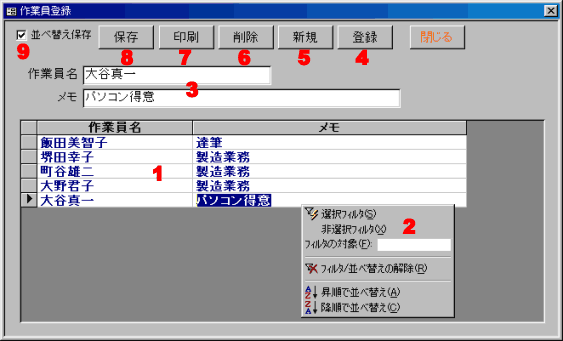
(6)スキル別レベル閲覧・入力
スキル別レベルとは、1つのスキルに対する、作業員全員のレベルを閲覧・入力できます。下画像の場合、左表のカーソルがある「コネクタはんだ付け」に対する、全作業員のレベルを表示しています。
- 登録済みのスキル一覧を表示しています。
- 表上を右クリックで並び替え・抽出が可能です。
・例えばスキル名で「Excelデータ入力」で抽出する場合
「Excelデータ入力」の上で右クリックします。次に「選択フィルタ」をクリックします。
・「フィルタの対象」の使い方
例えばメモで抽出したい場合、メモのデータ上で右クリックします。
先頭が停止を抽出したい場合、「停止*」と入力します。
途中に停止が含まれるメモを抽出したい場合、「*停止*」と入力します。
末尾が停止を抽出したい場合、「*停止」と入力します。
・レベル合計で並び替えしたい場合
レベル合計の列上で右クリックします。「昇順で並び替え」をクリックします。
・元に戻すには
「フィルタ/並び替えの解除」をクリックします。 - レベルを入力します。
メニューの設定で登録されている、最高レベル以上の数値は入力できません。 - 入力されたレベルの合計を再計算します。
- 現在選択されているスキルに対するスキルのレベル一覧を印刷します。
- 全スキルのレベル一覧を、Excel・CSV・HTML形式でファイル保存します。
- 左表と右表の幅を調整します。
- チェックすると下表の並べ替え順を保存します。
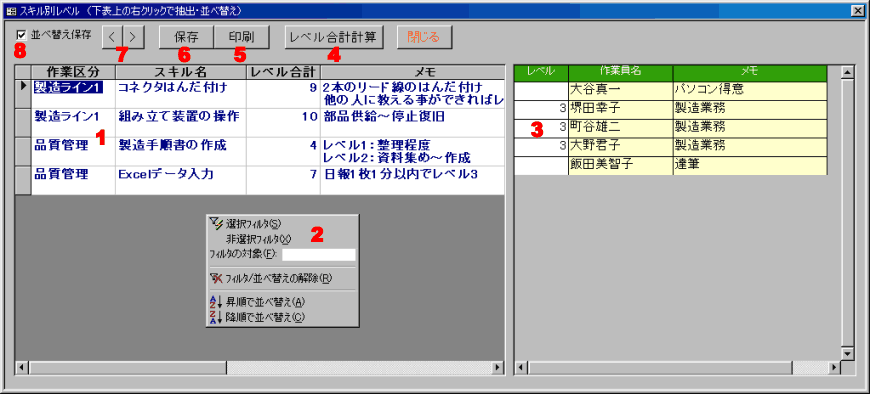
[スキル別作業員レベルの印刷結果]
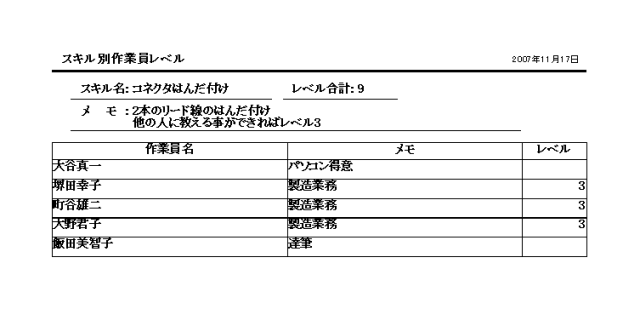
 Home
Home  各種管理へ
各種管理へ  目次へ
目次へCopyright(C) FeedSoft